UiPath Excel(モダン) データ テーブルを Excel に書き込み アクティビティ
Excel範囲またはCSVやWebブラウザから取得したデータテーブルの内容を
Excelブックに書き込むアクティビティです。
「Excel(モダン) 範囲を読み込み」の対になる機能です。
アクティビティの使い方
最初に「アクティビティ」、「利用可能」、「アプリの連携」、「Excel」より
「Excel プロセス スコープ」をシーケンスにドロップ、
その中の「実行」に「Excel ファイルを使用」をドロップ、
更にその中の「実行」に「データ テーブルを Excel に書き込み」をドロップします。
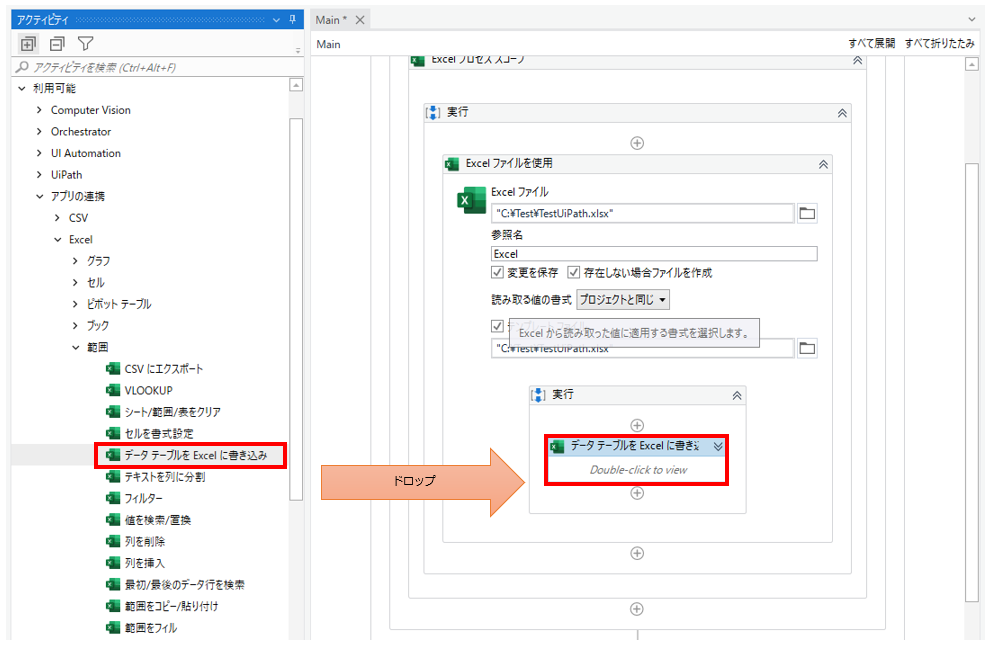
プロパティ
共通
表示名
表示名を設定します。

入力
書き込む内容

データテーブル変数か、Excelのセル範囲を指定します。
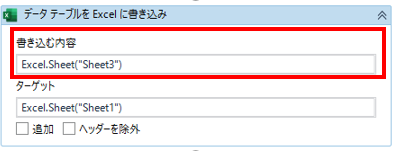
セル範囲の場合、指定はキー入力(カスタム入力)も可能ですが、
ルールが特殊なため+をクリックしてガイドを利用する方が効率的です。
+をクリック後、次の何れかの方法でセル範囲を指定します。
- 一覧から選択
- 「Excel 内で示す」(Excelブックを開いて指定)
- 「カスタム入力」(シート名などを手入力)
一覧から選択
「Excel ファイルを使用」で指定しているブックの中に
対象の一覧が表示されるため、この中から指定します。
シート全体やテーブル、ピボットテーブルを対象とする場合に有効です。
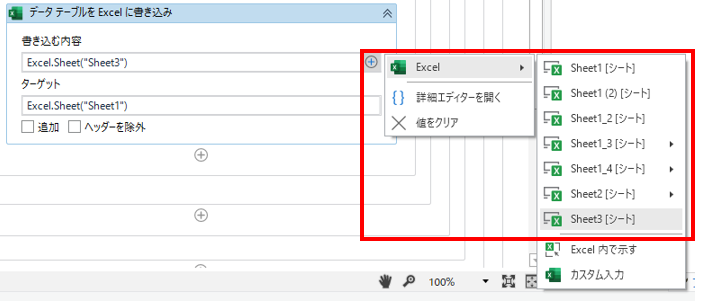
Excel 内で示す
対象ファイルを開いて任意のセル範囲を指定します。
この方法にはExcelにUiPathのアドインをインストールする必要があります。
(インストールされていない場合、インストールするかの確認が出ます)
そして対象全体を選択してから確認をクリックします。
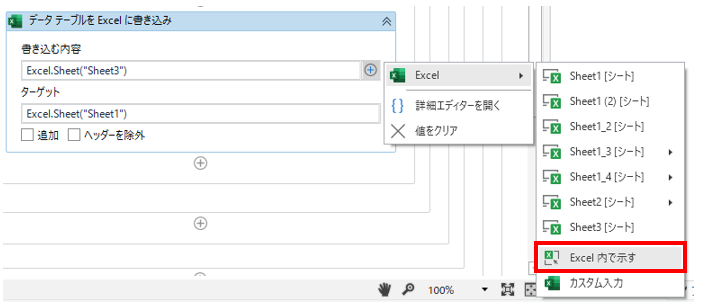
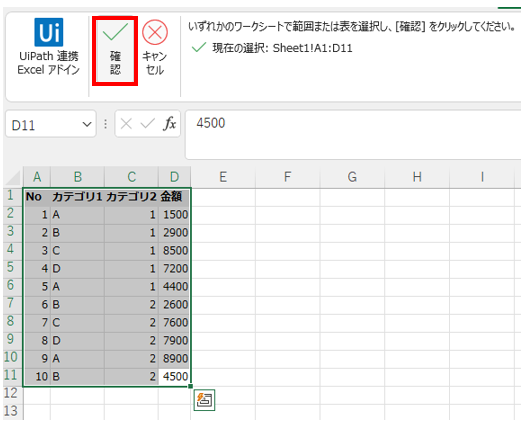
カスタム入力
次のダイアログが表示されるため対象をキー入力で指定します。
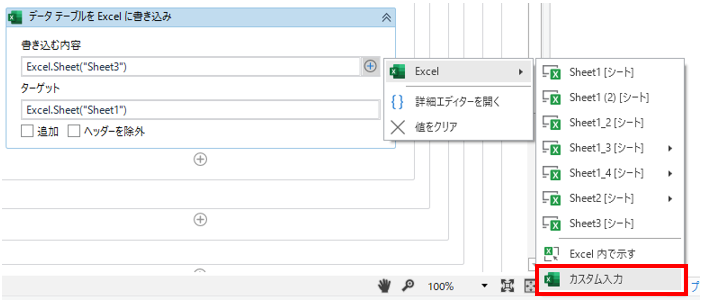
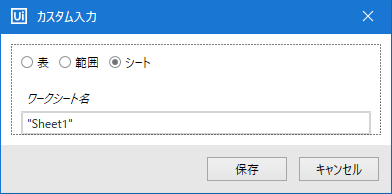
出力
ターゲット

「書き込む内容」と同様の方法で指定します。
オプション
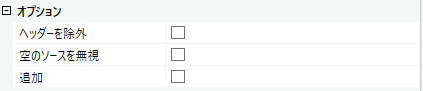
ヘッダーを除外
チェックするとデータテーブルの項目名を書き込みません。
チェックなしでは最初の1行に項目名の行を書き込みます。
空のソースを無視
チェックすると「書き込む内容」にデータがない場合にもエラーになりません。
チェックなしではエラーになります。
追加
チェックするとターゲットの最終行に追加します。
チェックなしではターゲットのデータ行を置き換えます。
その他
プライベート
UiPathのログに引数や変数の値が表示されるかを指定します。
機密性の高い情報を取り扱う場合にのみチェックする必要があります。

--